Una dintre cele mai populare extensii pentru recenzori în rândul utilizatorilor vorbitori de limbă rusă a fost mult timp add-on-ul bara Yandex. Aceasta aduce o mulțime de modificări browserului, adăugând o mulțime de caracteristici utile care facilitează funcționarea pe Internet, de exemplu, un marcaj vizual. Nu cu mult timp în urmă, barul Yandex pentru Mozilla Firefox și-a schimbat numele în Elementele Yandex. Acum, utilizatorii pot instala doar acele suplimente de care au nevoie, fără a aglomera interfața cu plug-in-uri suplimentare.
Există 2 moduri de a instala aceste extensii: prin site-ul oficial al produsului și utilizând instrumentele integrate ale programului Mozilla Firefox.
Site-ul oficial
Această metodă este mult mai simplă. Minusul său este incapacitatea de a instala în acest fel alte addons. Utilizatorii vor trebui să facă următoarele:
Acum, marcajele Yandex vizuale sunt instalate pe computerul personal și puteți începe conectarea altor elemente.
Manager de Adăugare
Pentru a conecta un plug-in, urmați instrucțiunile:
- Lansați browserul Mozilla.
- Apelați panoul de control utilizând butonul special din colțul ecranului.
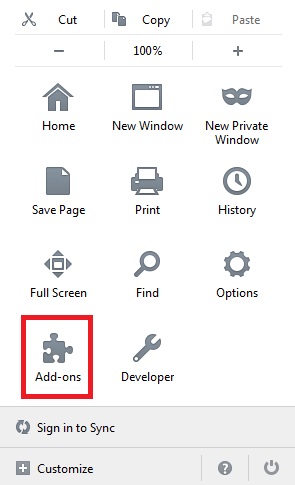
- Deschideți secțiunea numită "Add-on".
- În caseta de căutare din partea de sus a ferestrei care se deschide, introduceți interogarea "Yandex" și apăsați Enter sau faceți clic pe pictograma sub formă de lupă.
- Selectați extensia de care aveți nevoie și faceți clic pe butonul "Instalare" în fața numelui pluginului.
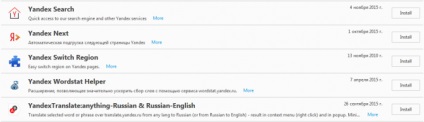
- Faceți clic pe "Permiteți" pentru a instala aplicația selectată în browser.
Ce este inclus în elementele lui Yandex
Elementele Yandex cu diferite browsere web funcționează diferit. Pentru fiecare distribuție are propriul set de funcții. Setul pentru Mozilla Firefox include 10 extensii diferite pe care utilizatorii le pot instala:
Visual Yandex-bookmarks: configurare
Toate extensiile din ciclul YandexElements practic nu trebuie să fie configurate. Imediat după instalare, acestea încep să funcționeze și necesită un efort minim pentru configurarea corectă.
Excepția este aplicația "Marcaje vizuale". Pentru a lucra confortabil cu aceasta, trebuie să vă petreceți puțin timp de acord. În mod implicit, site-urile pe care le vizitați cel mai des sunt selectate ca marcaje. Dacă doriți să adăugați file vizuale care nu sunt în listă, trebuie să faceți clic pe semnul plus în locul oricăror linkuri care lipsesc.
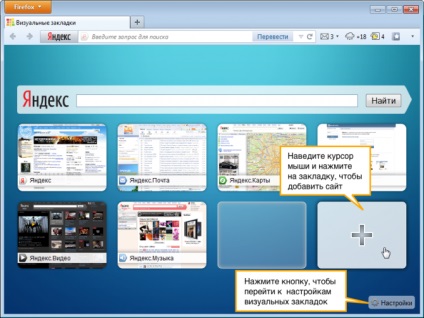
În partea de jos a ecranului este meniul de setări. În acesta, utilizatorii pot schimba filele vizuale: numărul, locația, imaginea de fundal, prezența unui șir de căutare pe pagină și așa mai departe.